Använd moderna teman i arbetsyteappar (förhandsversion)
[Den här artikeln är en förhandsversion av ett dokument och kan komma att ändras.]
Om du använder moderna teman, alltså förinstallerade stiluppsättningar, kan du transformera utseendet på ditt program. Dessa teman bygger på Microsofts Fluent-designspråk och ändrar olika stilaspekter som t.ex. färg, typografi, ramar och skuggor, vilket ger ett visuellt och enhetligt gränssnitt. Modern temaanpassning förenklar anpassningsprocessen, vilket gör att kreatörerna snabbt och enkelt kan utforma ett program med en enhetlig, konsekvent och tilltalande visuell utformning.
Viktigt
- Detta är en förhandsversion.
- Förhandsversionsfunktioner ska inte användas i produktion och funktionerna kan vara begränsade. Funktionerna är tillgängliga före den officiella publiceringen så att kunderna kan få tillgång tidigare och ge oss feedback.
Förutsättningar
För att kunna använda moderna teman måste du aktivera det. Mer information finns i Aktivera moderna kontroller och teman för appen.
Anteckning
Om du har aktiverat moderna kontroller och teman kan du inte välja klassiskt från kommandofältet. För att använda gamla klassiska teman måste du aktivera den gamla appinställningen för Behåll klassiska teman.
Skapa ett tema
Det finns flera färdiga teman tillgänglig för att designa ditt program. Du kan också utforma ditt eget tema i syfte att få en mer personlig visuell upplevelse.
- Välj på appredigeringsmenyn >
 Teman.
Teman. - I rutan Teman väljer du Lägg till ett tema.
- I dialogrutan Skapa ett tema väljer du följande information:
- Temanamn: Temats namn måste vara unikt.
- Teckensnitt: Välj det standardteckensnitt som kontrollerna i programmet använder när temat används.
- Grundfärg: Välj den färg du vill basera ditt team på eller ange färgens hexadecimala eller RGB-värde manuellt. Systemet genererar en 16-färgs palett som är optimerad för tillgänglighet.
- Nyans/livfullhet: Justera genereringspaletten, särskilt de ljusare färgerna, med skjutreglagen Nyans och Livfullhet . Nyansen påverkar färgnyansen och livfullheten påverkar palettens stumhet eller ljusstyrka.
- Du kan också titta på den statiska förhandsgranskningen av din nya text. Du kan interagera med exempelkontrollerna och se hur kontrollerna tillämpas på resten och i olika interaktionstillstånd.
- Välj Skapa.
Ditt nya tema skapas och tillämpas på ditt program.
Använd modernt tema
- Välj på appredigeringsmenyn >
 Teman.
Teman. - I fönstret Teman väljer du ett standardtema.
När du väljer modern arkitektur tillämpas stilen automatiskt på kontrollerna i appen. Den här åtgärden anger egenskapen App.Theme.
Anteckning
Moderna teman påverkar nu klassiska kontroller genom att ställa in egenskaper på de klassiska kontrollerna med Power Fx-formler som refererar till variabler från det moderna temat.
Redigera ett tema
Du kan redigera temat och ändra en eller flera parametrar för det anpassade temat.
- Välj på appredigeringsmenyn >
 Teman.
Teman. - I fönstret Teman letar du upp ikonen som motsvarar det tema du vill redigera, och väljer sedan Alternativ > Redigera.
- I fönstret Redigera tema justerar du temat efter behov.
Anteckning
Du kan inte redigera färdiga teman.
Ta bort ett tema
Om du bestämmer dig för att du inte längre behöver ett anpassat tema i ditt program kan du ta bort det.
- Välj på appredigeringsmenyn >
 Teman.
Teman. - På sidan Teman letar du upp det tema som du vill redigera och väljer sedan (…) Alternativ > Ta bort.
- I bekräftelsens dialogruta väljer du Ta bort tema.
Om du har några Power Fx-formler som refererar till detta tema i ditt program måste du uppdatera formeln manuellt.
Anteckning
Du kan inte ta bort färdiga teman.
Använda teman med Power Fx
Moderna temaobjekt är tillgängliga för utvecklare att använda Power Fx. Det för närvarande aktiva temaobjektet kan refereras av App.Theme och vilket tema som helst som laddas in i appen kan refereras av dess instansnamn som t.ex. RedTheme. Vi rekommenderar att du refererar till objektet med hjälp av App.Theme för att se till att färgvalen anpassar sig efter temaändringar.
Varje temaobjekt inkluderar följande information:
- Namn: Namnet på temat.
- Färger: En samling av de 16 färgerna som utgör varumärkesrampen för temat. Färgerna i rampen är individuellt åtkomliga efter namn.
På bilden visas slotvariablerna i samlingen Färger och, som exempel, motsvarande färger för temat Stål.
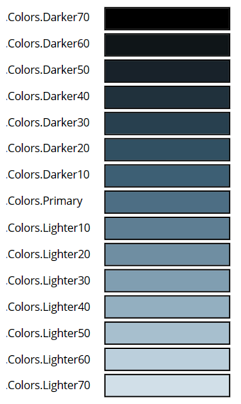
Med hjälp av temamärkesrampen kan du manuellt styla en klassisk kontroll baserat på det aktuella moderna temat som t.ex. Knapp.Fill = App.Theme.Colors.Primary.
Anteckning
Information om hur du ger feedback finns i: Lämna feedback till Microsoft.